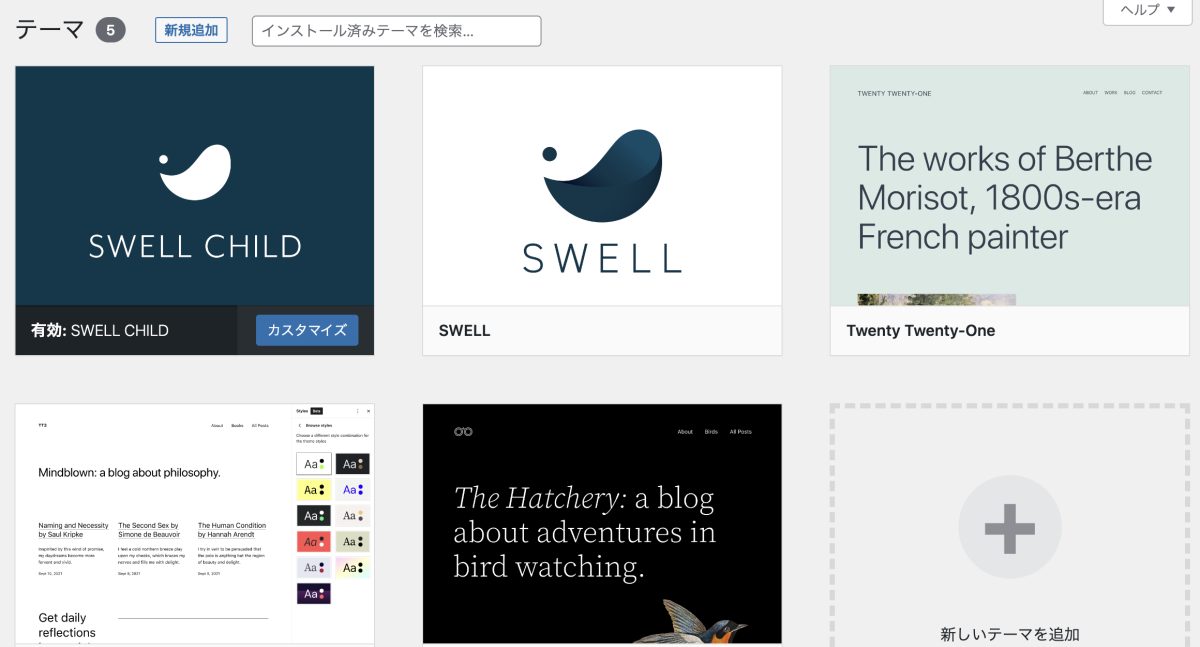当ブログを一から作りあげるためにしたことを自分用メモとして残したいと思います。WordPressを使ったサイトの作成はわりとやっているので、流れ作業的にできるのですが、細かな部分で「これどうだったかなあ?」と調べる時間を減らすために記録することにしました。
WordPressのテーマはSWELL
サーバーにデータベースを新規に作成しWordPressをインストール。そのときにディレクトリは、吹っ飛んだサイトのURLになるように設定します。
WordPressをインストールしたら次はテーマです。
私はここ最近「SWELL」一択。カスタマイズがしやすいし短時間で思うようなサイトを作りあげることができるので、お気に入りのテーマなのです。
サイト全体設計とトップページ
基本カラーを決めることから始めました。
そのあとヘッダーロゴをアップロードし選択。ロゴはうちのクリエイターにお願いし作成してもらったものを引き続き使用します。ヘッダーロゴがレッドなので、基本カラーもレッドです。
サイドバーは現時点では非表示にします。コンテンツがそれなりにそろったら再考。
トップページのメインビジュアルの画像を配置し、ピックアップバナーを設置します。
ピックアップバナーを表示させるためには、専用メニューを作らないといけません。
ここは後回し。
記事スライダーも非表示にしておきます。
投稿・固定ページ
ここは記事下エリアだけ変更。
SNS、著者情報を非表示にしてスッキリとした印象にしました。
記事一覧リスト
今までは2カラムか3カラムにしていましたが、1カラムにしてみます。
リストレイアウトは「ブログ型」をチョイス。記事数が増えれば再考します。
パーマリンクの設定とコメント
吹っ飛んだサイトのパーマリンクは、「基本」と「数字ベース」をゴチャ混ぜにしたようなものだったので、シンプルに「投稿名」だけにしました。カテゴリーを入れても良かったのですが、カテゴリーを変更するとURLも変わるので、それは避けたいですよね。
コメントは基本受け付けないので、コメント欄をオフにしておきます。
ファビコンを設定し、ベースの部分はできました。あとは、記事を投稿するなかで、ベストのものを探していきます。
Google アナリティクスの設定
Googleのアナリティクスの設定をします。SWELLの「高度な設定」の「headタグ終了直前に出力するコード」部分に、トラッキングコードを貼りつけます。
他の端末などでアクセスしてみて、リアルタイムでカウントされればOK。
ベースが完成
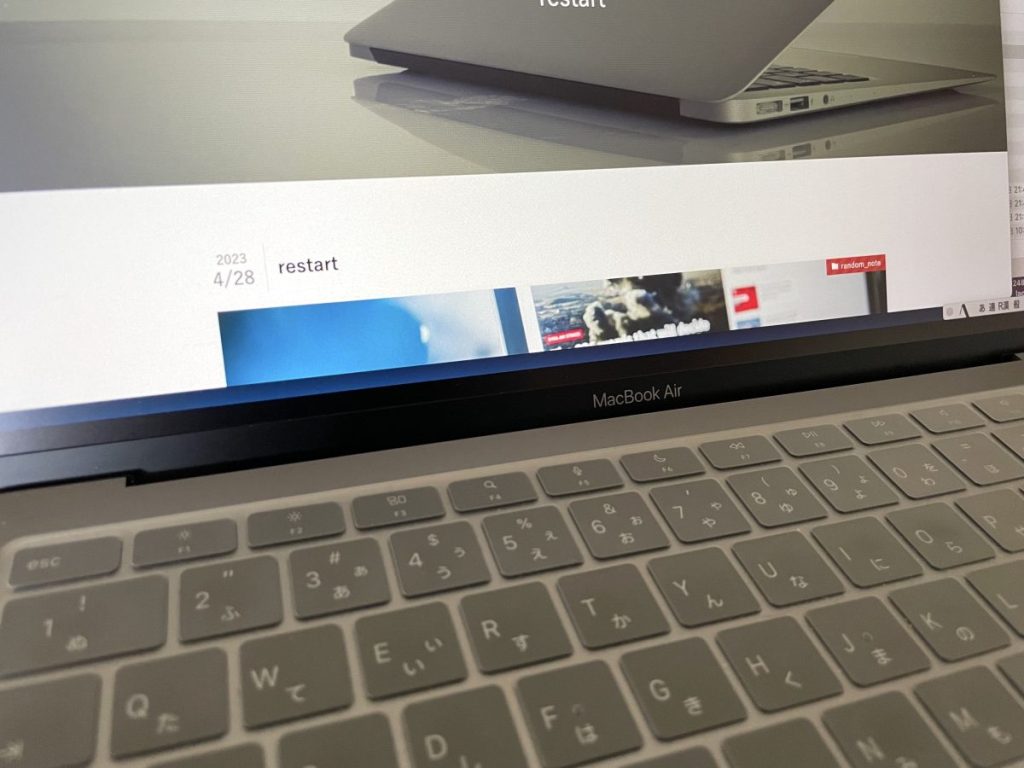
これでベースの部分はできたので、あとは記事を投稿しながら細かな部分を調整します。パーマリンクとカテゴリーの部分を修正したかったのですが、すでに記事数が2,000をこえていたのでそのまま放置していましたが、この機会にあとからいじらなくて済むように考えて設定しようと思います。
ここまでの作業
・サーバーにデータベースを新しく作る
・もとのディレクトリをリネームしてWordPressを新規にインストール
・テーマをインストール
・デザインを調整
・ヘッダーロゴを設置
・トップページのメインビジュアルの画像を設定
・ファビコンの設定
・アナリティクスの設定
・この記事を投稿